目的:真实PC,只有一个真实网卡的前提下;可以通过安装虚拟机,桥接真实网卡,连接其他的PC机器,实现其他的PC通过爱快路由上网,控制/记录PC机行为
A:网络拓扑结构

B:网卡桥接说明:
一、虚拟机环境搭建:http://www.ikuai8.com/support_article.php?id=430
二、编辑虚拟机,添加网卡
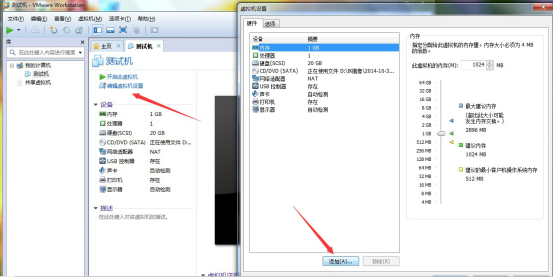
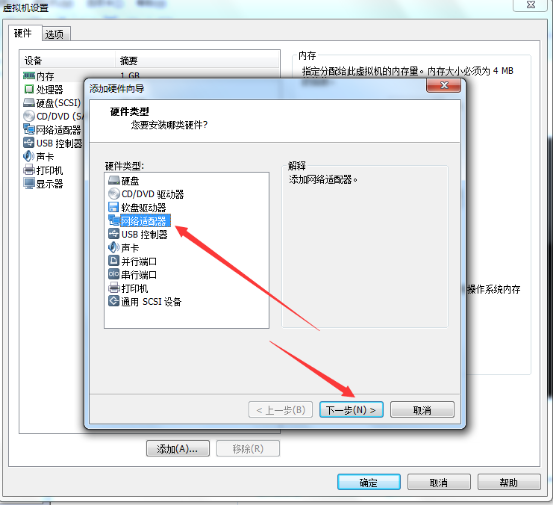
三、虚拟机,真实网卡桥接设置
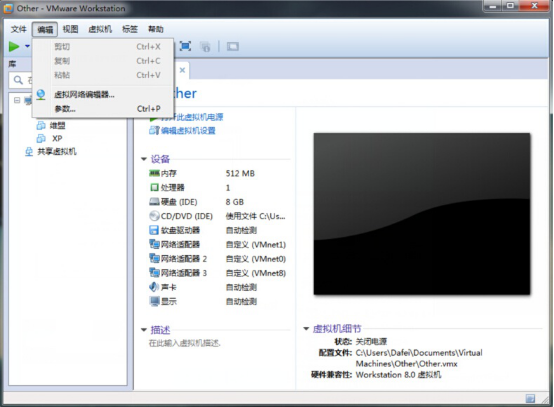
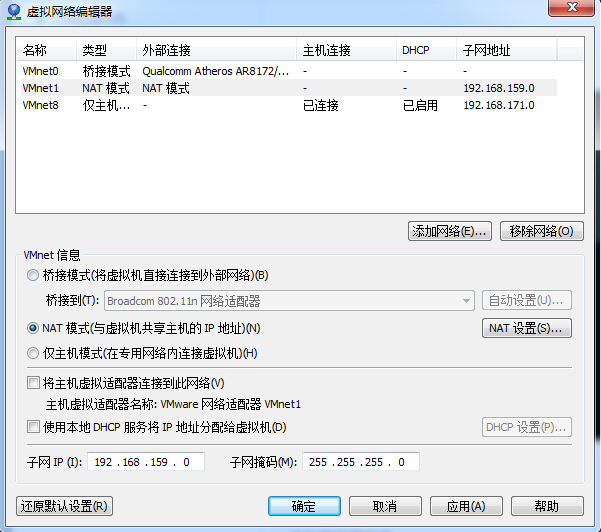
1)因为要实现本机和其他的客户机通过本机的虚拟机连接外网。所以相对应的爱快路由需要三块虚拟网卡,。所以需要在编辑虚拟机里面添加两块块网卡,加上默认的一块网卡,总共就是三块虚拟网卡。
2)在上面这个图里面做网卡的桥接
网卡0桥接一个真实网卡
网卡1选择NAT模式
网卡8选择仅主机模式
3)编辑虚拟机,对应网卡的设置
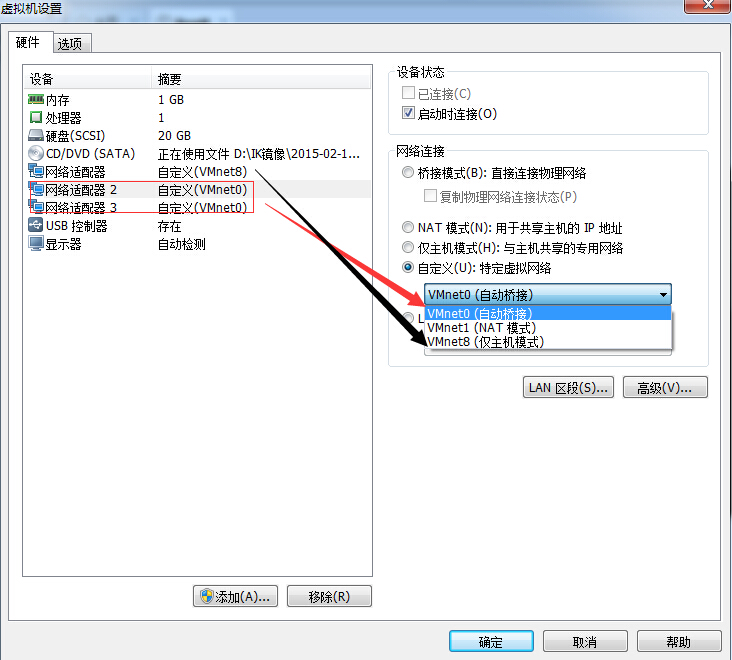
(上面我们是做的虚拟网卡0桥接真实网卡,虚拟网卡8为仅主机模式,所以在这个页面的网卡设置里面,第一个网络适配器选择虚拟网卡8,第二个网络适配器和第三个网络适配器都选择虚拟网卡0。设置完成后点确定)
VMnet8:用于安装虚拟机的电脑本机上网。
VMnet0:用于真实网卡的
4)在你真实机器里面针对你做仅主机模式的虚拟网卡(网卡8)设置地址,(比如:爱快刚安装成功默认是192.168.1.1,IP地址就可以设置是192.168.1.2,网关是192.168.1.1,DNS的话就按照正确的填写,这样路由安装成功后,就可以打开浏览器,输入192.168.1.1就可以进路由界面设置)
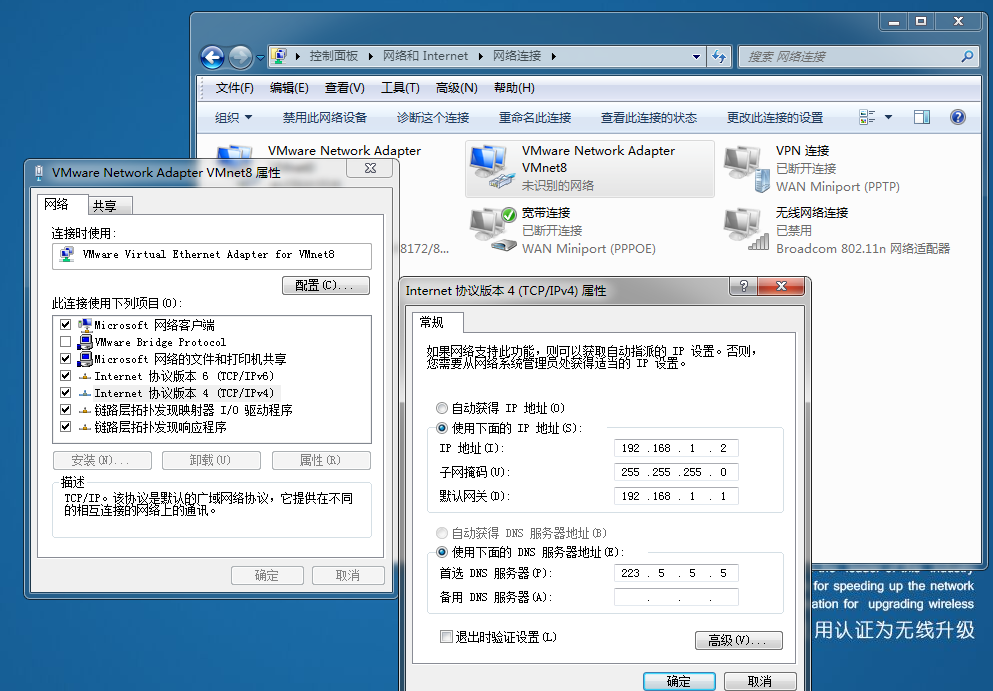
(注意:爱快默认绑定第一个网卡是LAN口,这样的话,就是可以对第一个网卡选择仅主机模式
其他的两块虚拟网卡分别选择你桥接的网卡。)
四、网卡桥接完成,进入爱快路由中文控制台页面
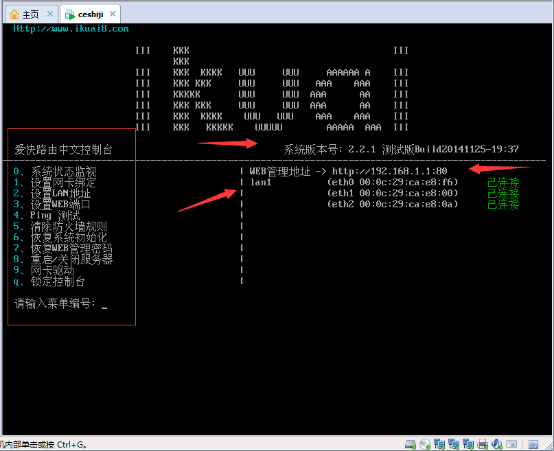
注意:默认安装成功后只是绑定了LAN口,其他的接口需要进WEB界面手工绑定
五、登录WEB界面,绑定wan口,配置外网接入方式
打开浏览器,访问192.168.1.1进入WEB界面,默认帐号密码都是admin。
找到网络设置-内外网设置,点击空闲网口绑定wan口。 然后选择外网接入方式进行配置。

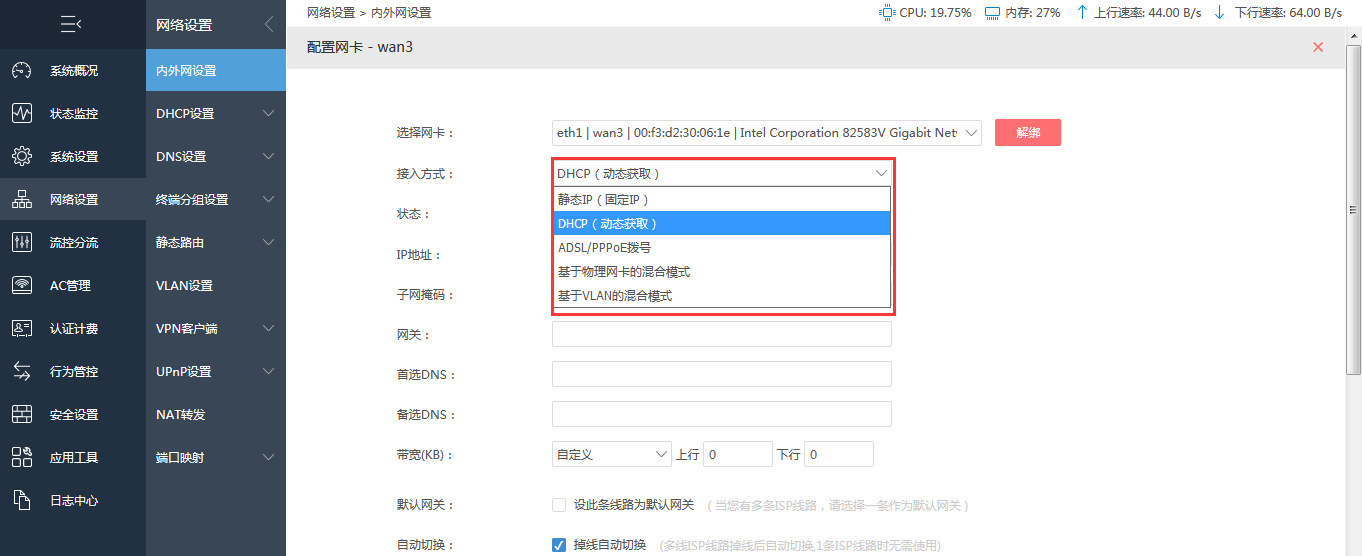
六、绑定Lan2口,实现带机上网
Lan1口是供本机进行上网和管理用的,所以想要带机上网,就需要再绑定一个Lan口。
在网络设置-内外网设置,点击空闲网口绑定Lan2口。
注意Lan2口的IP地址不能和Lan1地址冲突,Lan1默认的地址是192.168.1.1。 Lan2我们就设置一个其他网段,比如用192.168.10.1网段。
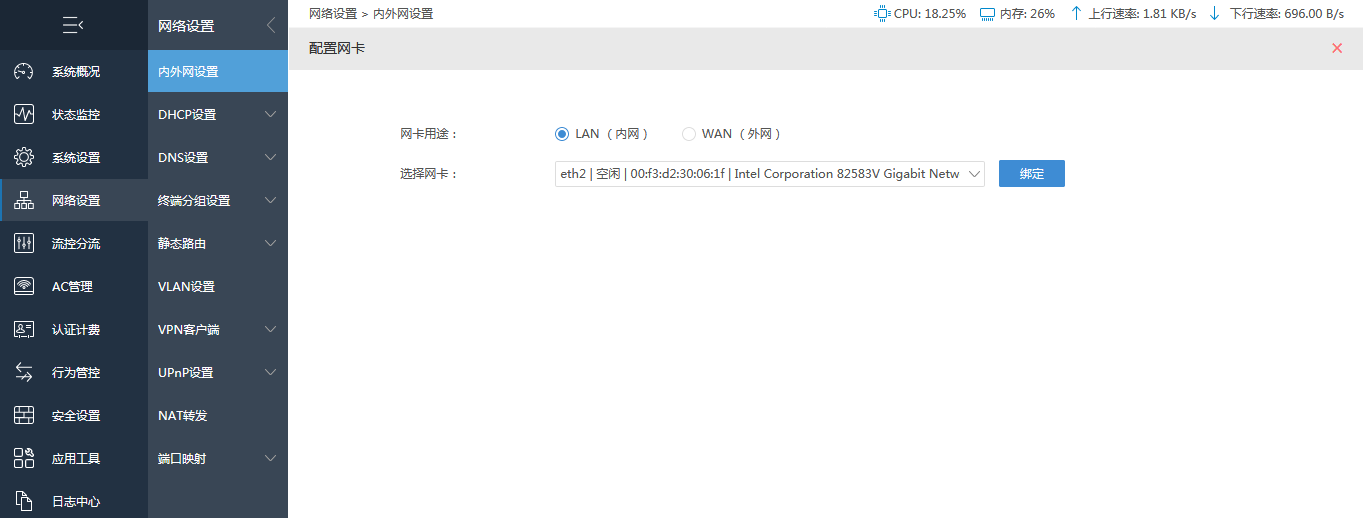
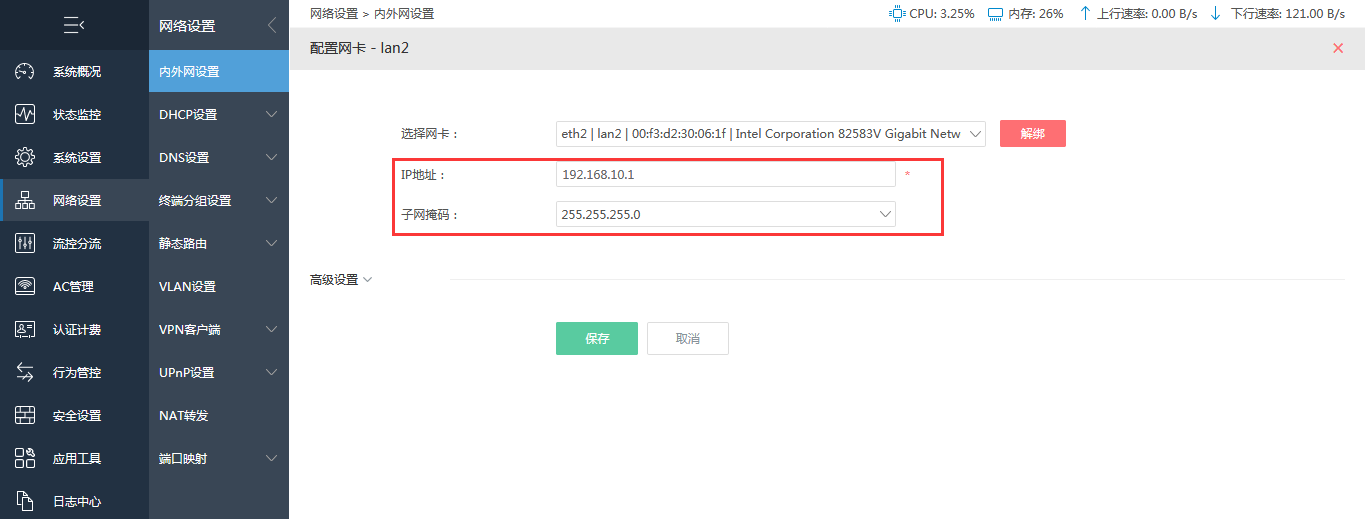
注意:因为只有一个真实网口,而外网线和lan2带机上网都要用到此网口,所以真实网口需要接一个二层交换机,然后将外网线路和需要上网的终端客户机都接到此交换机上。
需要注意的是:在虚拟机里做桥接的真实网卡,要取消IPV4的设置
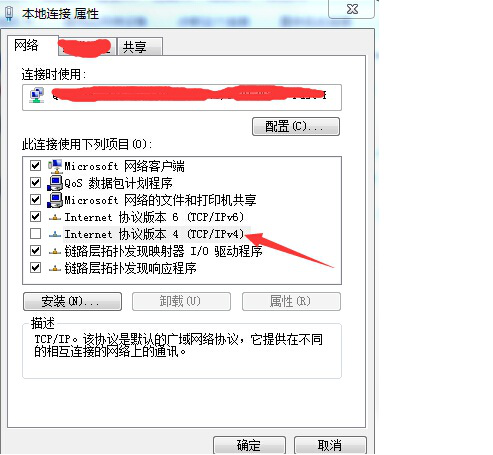
建议:对于不熟悉虚拟机的甚至说一点都不了解虚拟机的用户,不建议使用虚拟机。建议直接使用真实机器,或者有对虚拟机熟悉的网络维护专员








